BlueStacks 5 se ne diže Rješenje problema
U ovom članku pokušat ćemo riješiti problem s kojim se korisnici Windowsa susreću tijekom pokretanja programa BlueStacks 5.
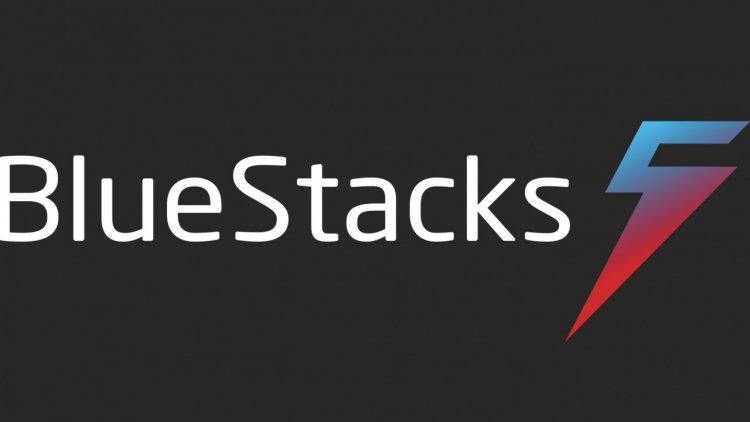
Korisnici BlueStacksa ne mogu pokrenuti program zbog problema s rušenjem na koji nailaze tijekom pokretanja programa. Ako se susrećete s takvim problemom, rješenje možete pronaći slijedeći postupak u nastavku.
Zašto se BlueStacks 5 ne otvara?
Do ove greške može doći zbog raznih problema. Npr. Možemo naići na mnoge probleme poput ažuriranja video kartice, neažuriranih upravljačkih programa i uključene značajke Hyper-V. Za to možete doći do rješenja problema navodeći nekoliko prijedloga.
Kako riješiti problem s BlueStacks 5 koji se ne pokreće?
Kako bismo riješili ovaj problem, pokušat ćemo riješiti problem navodeći nekoliko prijedloga.
1-) Ažurirajte svoje upravljačke programe
Provjerite jesu li vaši audio i I/O upravljački programi ažurirani. Za ovo;
- Preuzmite i instalirajte Driver Booster.
- Otvorite program Driver Booster.
- Izvršite postupak skeniranja pritiskom na tipku SCAN na ekranu koji se pojavi.
Nakon što skeniranje završi, otkrit će razne zastarjele upravljačke programe. Izvršite ažuriranje odabirom zastarjelih upravljačkih programa i ponovno pokrenite računalo.
2-) Onemogućite Hyper-V
Problem možemo riješiti tako da onemogućimo Hyper-V značajku na našem računalu.
- Na početnom zaslonu za pretraživanje upišite Upravljačka ploča i otvorite je.
- Na ekranu koji se otvori kliknite na opciju "Programi".
- Kliknite na "Uključi ili isključi Windows značajke" na zaslonu koji se pojavi.
- Ako je na ekranu koji se otvori odabrana opcija "Hyper-V", uklanjamo je.
Osim toga, unutar značajki može postojati više od jedne opcije. Ovi;
- Hyper-V
- Windows hipervizorska platforma
- Windows Sandbox
- Platforma virtualnog stroja
- Windows podsustav za Linux
Onemogućujemo gore navedene značajke i pritisnemo gumb "U redu".
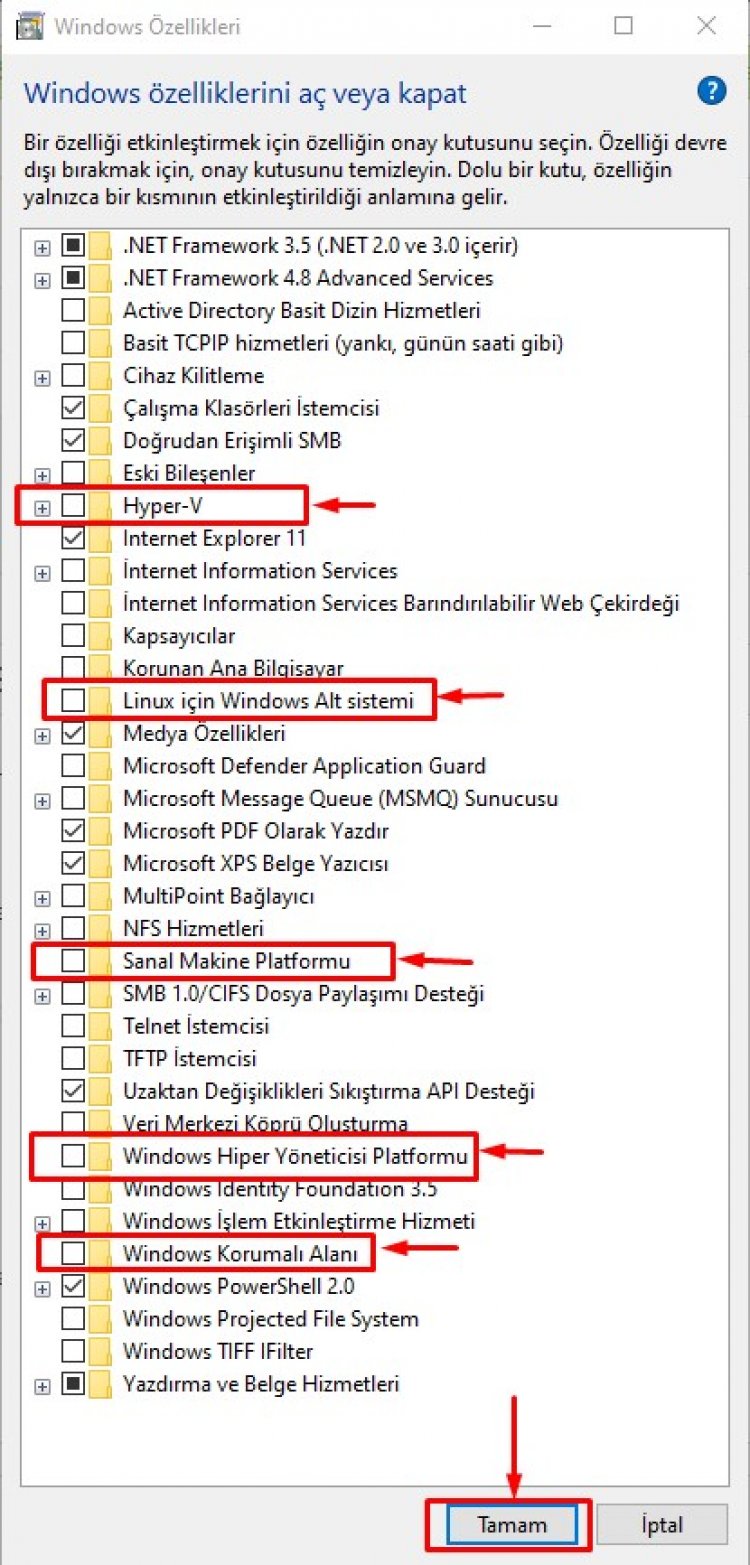
Nakon ovog postupka, Windows će od nas tražiti da ponovno pokrenemo računalo kako bismo primijenili željene promjene. Možete provjeriti je li program BlueStacks otvoren ponovnim pokretanjem računala.
![Kako popraviti pogrešku YouTube poslužitelja [400]?](https://www.hatauzmani.com/uploads/images/202403/image_380x226_65f1745c66570.jpg)


















